Les couleurs d'une vidéo sont aussi importantes que celles de nos yeux. Nous sommes attirés par les couleurs vidéo vibrantes et optimistes, où que nous les voyions. De nombreux stratèges en marketing utilisent différentes combinaisons de couleurs pour attirer les spectateurs ou les publics. Parfois, nous oublions le logo original d'une marque mais pas les couleurs qui la représentent.
Starbucks en est un bon exemple : le vert profond et le blanc nous viennent à l'esprit chaque fois que nous pensons à cette marque. C'est dire l'importance des couleurs pour la reconnaissance de la marque ou la création de contenu. Cet article reconnaît l'importance des couleurs dans les contenus numériques et vous aide à apprendre quelques astuces. Dans cet article, vous apprendrez comment corriger les couleurs d'une vidéo.
Dans cet article
Le meilleur éditeur vous permet d'ajuster les couleurs ou de corriger une vidéo.

Partie 1 : Qu'est-ce que la correction des couleurs dans le montage vidéo ?
La correction des couleurs vidéo ou l'étalonnage consiste à équilibrer et à ajuster les couleurs en fonction de l'humeur. L'étalonnage ou la correction des couleurs d'une vidéo donne un aspect cohérent et naturel à vos vidéos. L'objectif premier de la correction des couleurs est d'éliminer les déséquilibres ou les incohérences de couleurs dans une vidéo. L'étalonnage des couleurs d'une vidéo implique certaines tâches clés décrites dans la section ci-dessous.
1. Réglage de la balance des blancs
La première et principale étape est le réglage de la balance des blancs. Le réglage de l'option de balance des blancs permet de s'assurer que tous les blancs de votre vidéo sont neutres et originaux. En outre, il permet également d'éliminer toute trace de couleur indésirable.
2. Correction de l'exposition
Il existe une autre option pour la correction des couleurs, à savoir l'exposition. L'exposition fait référence à la luminosité de la vidéo. Vous pouvez modifier les niveaux d'exposition pour mettre en valeur votre clip vidéo. En outre, vous pouvez modifier les paramètres d'exposition pour obtenir le résultat souhaité lorsque les ombres sont sous-exposées.
3. Fixation des valeurs de contraste
L'amélioration du contraste peut sembler similaire à l'exposition, mais ce n'est pas la même chose. Cette option particulière équilibre la couleur entre les parties exposées et sous-exposées de votre vidéo. Vous pouvez utiliser cette option pour corriger les couleurs afin d'équilibrer le rapport entre les couleurs claires et les couleurs foncées.
4. Améliorer les visuels
Une autre option pour la correction des couleurs est la roue ou le curseur de balance des couleurs. L'option de balance des couleurs permet de régler l'intensité et l'équilibre de certaines couleurs. Parfois, vous ne voulez pas de couleurs vives ou ternes, de sorte que vous pouvez modifier la balance des couleurs en conséquence.
5. Réglage de la saturation
Il arrive un moment où il manque quelques touches à votre vidéo. Parfois, la couleur semble trop vive à nos yeux, et vous ne voulez pas d'une telle vibration dans vos vidéos. Pour réduire l'éclat, vous pouvez utiliser l'option de saturation dans votre éditeur vidéo.
Partie 2 : Quels sont les avantages de la correction des couleurs des vidéos ?
Il est évident que la correction des couleurs vidéo présente des avantages et des inconvénients considérables. Certains des avantages de la correction des couleurs d'une vidéo sont présentés dans la section ci-dessous :

1. Amélioration de l'attrait visuel
Le résultat d'une vidéo dont les couleurs ont été corrigées est impressionnant et semble beaucoup plus professionnel. De plus, les couleurs semblent authentiques, originales et parfaitement équilibrées.
2. Graphique stable
La correction des couleurs permet d'assurer la cohérence des couleurs de votre vidéo. Même si les prises de vue sont enregistrées dans des zones ou avec des caméras différentes, l'équilibre des couleurs reste le même.
3. Réalisme et authenticité
Une composition précise des couleurs dans une vidéo permet d'obtenir un ton de couleur authentique et original tout au long de la vidéo. Le réalisme et l'originalité d'une vidéo s'en trouveront renforcés.
4. Contraste et profondeur accrus
En outre, une amélioration des couleurs vidéo appropriée permet d'améliorer le contraste et l'exposition de votre vidéo. Cela permet d'améliorer les ombres et les lumières en ajoutant de la profondeur à vos vidéos.
5. Réglage des éléments lumineux
Ces options de correction des couleurs peuvent également vous aider à résoudre les problèmes d'éclairage. Toute incohérence dans votre vidéo due à l'éclairage peut être corrigée à l'aide de diverses options de correction des couleurs.
Partie 3 : Wondershare Filmora : Une nouvelle dynamique pour corriger facilement les couleurs
Wondershare Filmora ajoute un nouvel aspect à votre montage vidéo en offrant des fonctionnalités étonnantes. Il a lancé d'excellentes fonctions d'intelligence artificielle qui dynamisent votre montage vidéo. La première impression d'une vidéo est son étalonnage et sa correction des couleurs. Si votre vidéo ne dispose pas de paramètres de correction des couleurs précis, elle risque de ne pas devenir virale.
Le problème ne réside peut-être pas dans votre contenu, mais plutôt dans la présentation de votre vidéo. C'est pourquoi il est essentiel d'utiliser Wondershare Filmora et de profiter de ses options de correction des couleurs. Cet outil offre toutes les options de correction des couleurs, des plus simples aux plus avancées. En outre, il fournit des superpositions sous forme de filtres, de LUT et d'autres préréglages pour corriger les couleurs d'une vidéo.
Fonctionnalités de correction des couleurs vidéo de Wondershare Filmora
Lorsque vous ajustez les couleurs d'une vidéo avec Filmora, les utilisateurs peuvent bénéficier d'une expérience personnalisée. Les utilisateurs peuvent opter pour une édition manuelle ou sélectionner des préréglages de couleurs préparés en conséquence. Vous trouverez ci-dessous quelques options de personnalisation que vous pouvez utiliser lors de l'édition dans Filmora :
- Avec Wondershare Filmora, vous pouvez corriger les couleurs en accédant au panneau des paramètres de couleur.
- Vous pouvez apporter des corrections de couleur à votre vidéo en utilisant les fonctions de masque et de fusion de Filmora.
- En outre, vous pouvez ajouter un calque de réglage à votre clip vidéo pour effectuer des corrections de couleur.
Guide sur la correction des couleurs d'une vidéo à l'aide de Wondershare Filmora
Maintenant que vous avez pris connaissance de ses fonctions d'amélioration de la couleur, vous pouvez les essayer. Avant de vous lancer sans connaître l'interface d'édition de Filmora, voici un guide de la correction des couleurs avec Filmora :
Étape 1Accéder au support de projet à importer
Une fois dans Wondershare Filmora, accédez au " Projet média " pour importer vos médias, puis déposez-les dans la timeline.
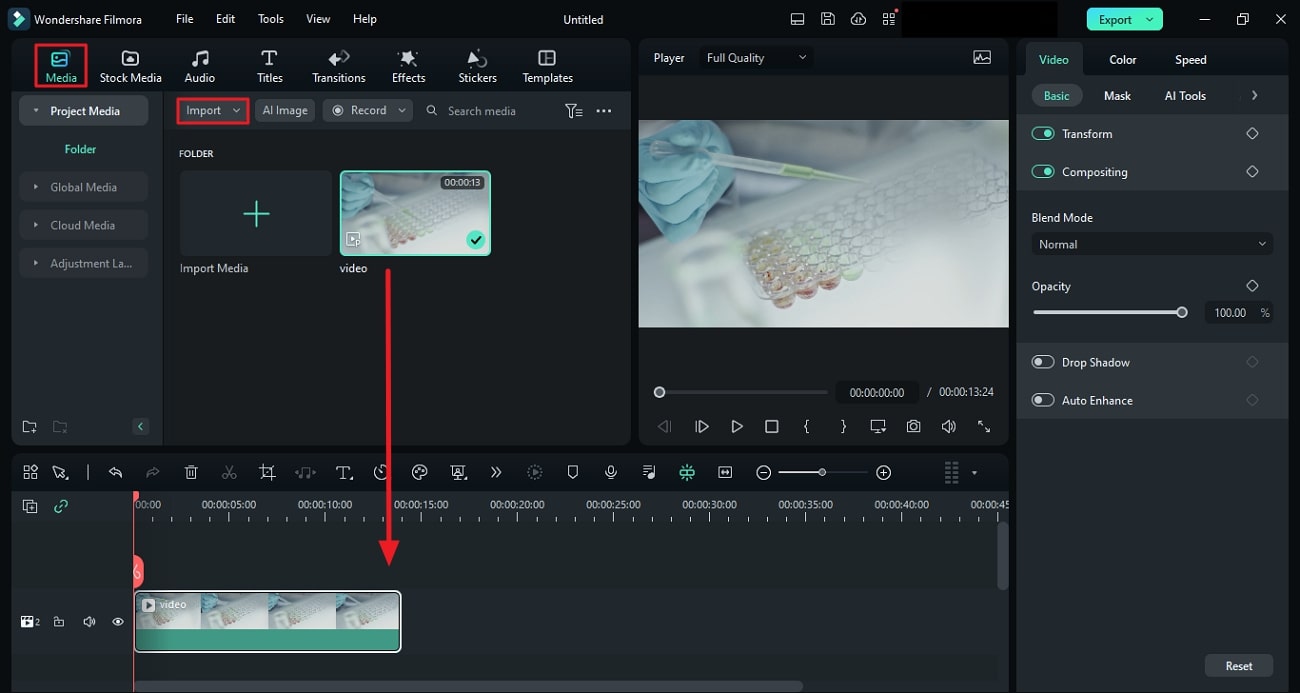
Étape 2Sélectionnez le panneau de couleur pour la personnalisation
Après avoir déposé votre média dans la timeline, accédez à l'onglet "Couleur" et sélectionnez "Basique" pour effectuer des ajustements de couleur simples et basiques. Vous trouverez de nombreuses options de correction des couleurs dans le panneau " Basique ".
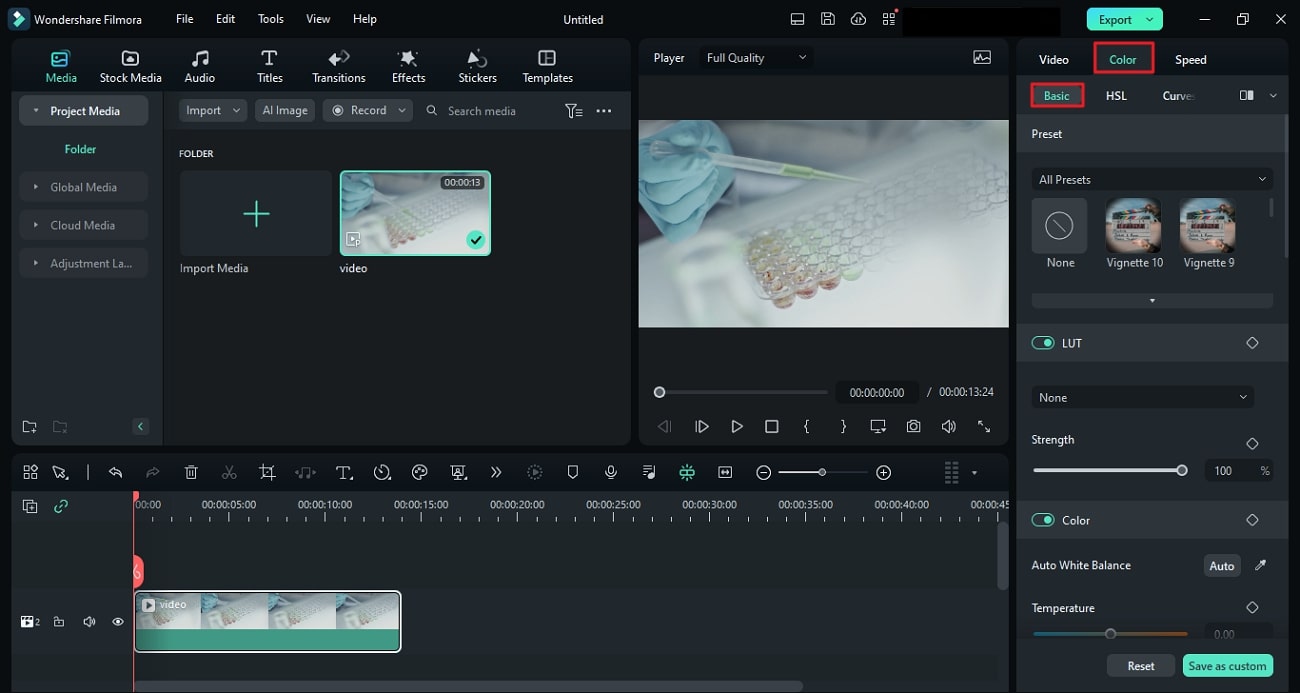
Étape 3Explorer d'autres options de couleurs
Utilisez le bouton fléché pour explorer d'autres options de correction des couleurs telles que "HSL", " Courbes " et " Roues de couleurs ". Modifiez ces options de couleur à votre guise dans Wondershare Filmora, et le tour est joué.
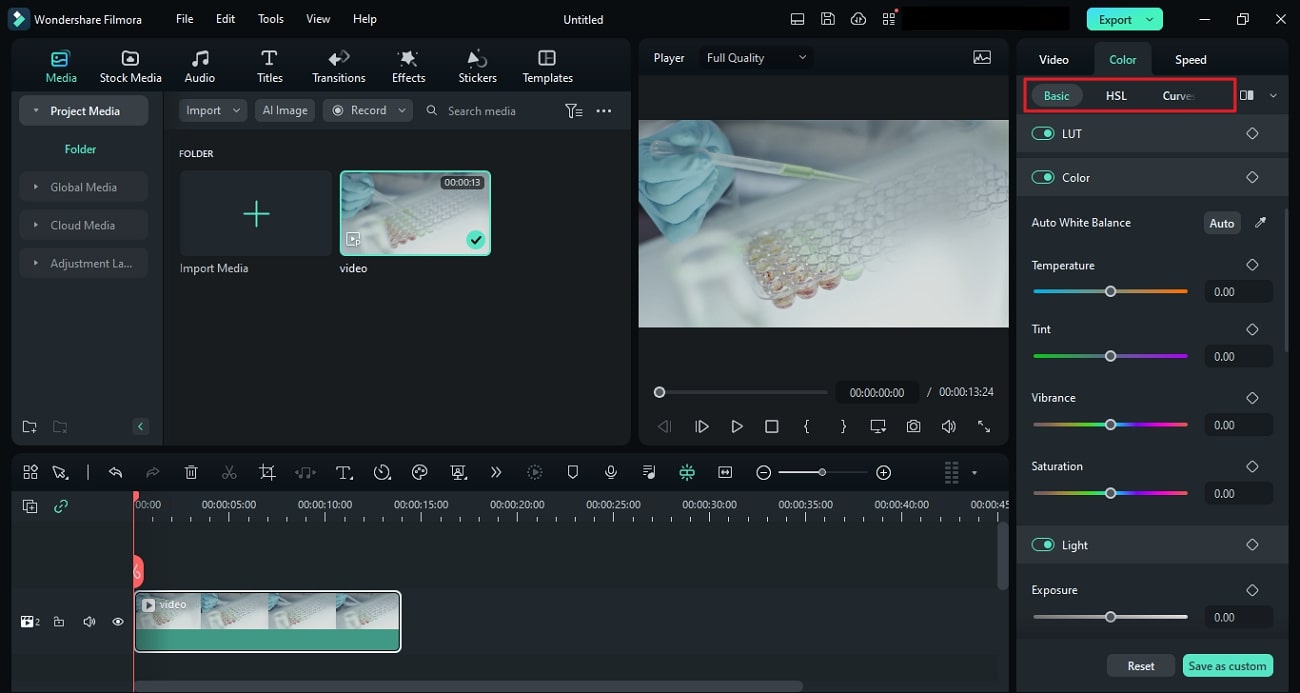
Conclusion
Pour résumer la discussion, les couleurs de la vidéo sont essentielles car elles rendent la vidéo plus attrayante. Cependant, l'amélioration des couleurs d'une vidéo n'est pas aussi simple qu'il n'y paraît. Nous vous recommandons donc d'utiliser Wondershare Filmora pour corriger les couleurs de votre contenu numérique. Cet article vous fournit tous les détails nécessaires sur la façon de corriger les couleurs des vidéos à l'aide de Filmora.

